win7系统还原失败进不了桌面怎么办
- 分类:Win7 教程 回答于: 2022年07月18日 11:40:02
win7系统还原是系统自带的一种功能,借助还原功能可以有效地解决很多系统故障问题。有网友反映自己的win7系统还原失败进不了桌面怎么办,下面小编就教下大家win7系统还原失败进不了桌面怎么办的解决方法。
工具/原料:
系统版本:windows10系统
品牌型号:戴尔xps系列(XPS13、XPS15)
软件版本:小白一键重装系统
方法一:
1,先长按电源键,使电脑关机。然后按电源键再次开机,到系统选择的界面,不要选择【正常启动windows】,选择【安全模式】。如果这里的菜单中有最后一次正常启动系统之类的选项,那么也可以尝试选择,由于我的系统中没有这个选项,所以直接进入安全模式。
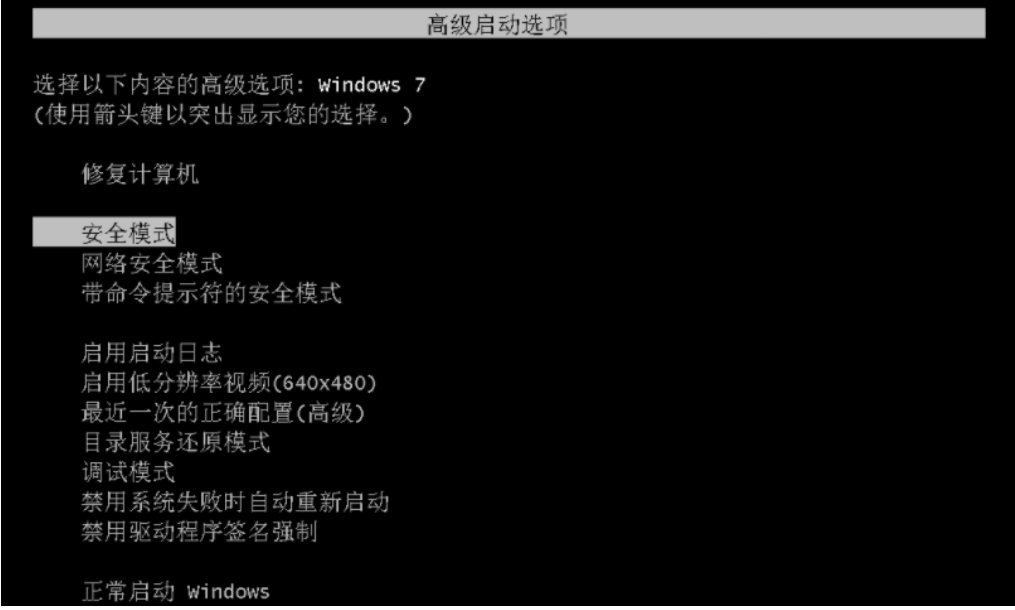
2,选择安全模式启动后,系统会仅启动核心驱动程序和服务,这个过程不需要干预,自动进行。不到一分钟,又到了之前显示【配置windows update失败还原更改...请勿关闭计算机】的界面,不过这一次,不是正常的显示分辨率,看上去字特别的大,因为这个时候的分辨率只有800x600,这里不要关机。
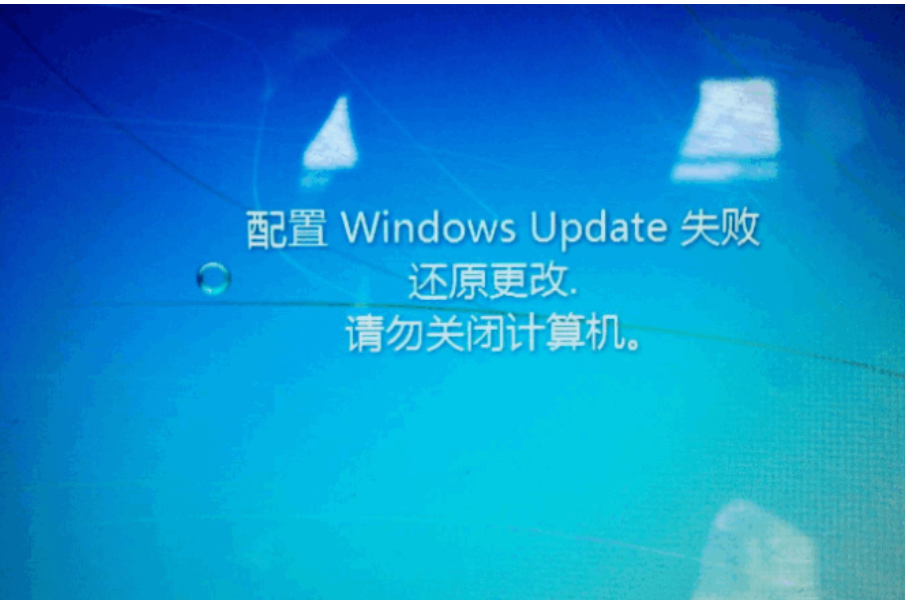
3,系统通过了刚才的界面,到达登录界面。输入密码,登入系统。
方法二:启动安全模式
1,正常进入了windows系统之后,要关闭windows更新。由于安全模式下控制面板的菜单也要少很多,所以,我没有通过控制面板找到菜单操作,而是按照下面的步骤进行的。首先点开【开始】菜单,在输入命令的提示框里输入【services.msc】,回车进入:
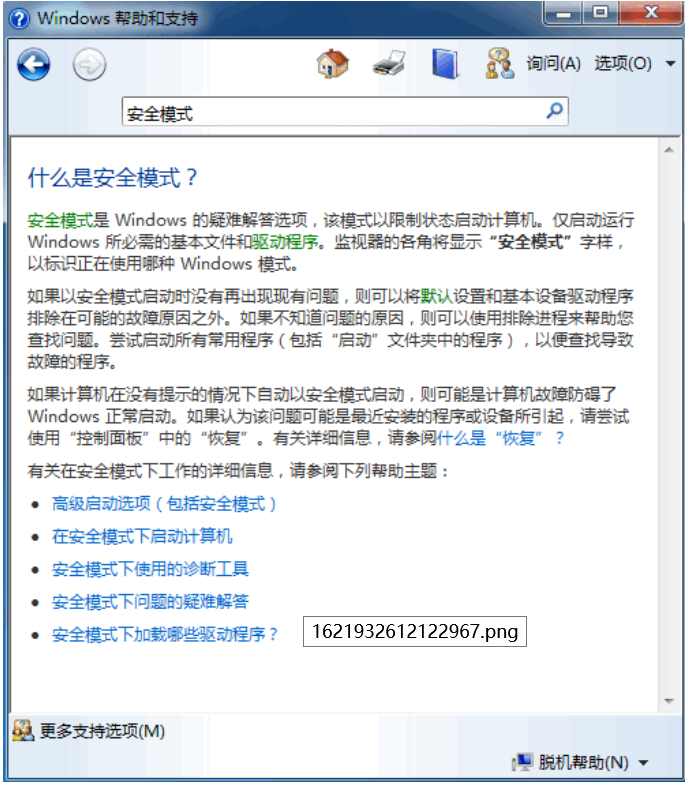
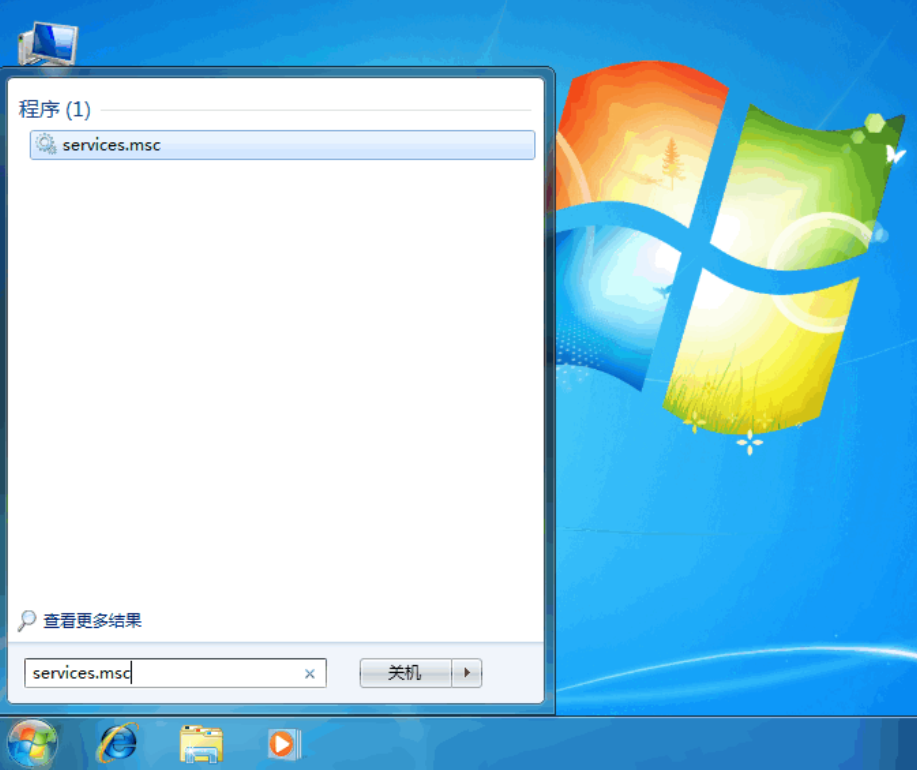
2,打开的窗口中列出的是系统中的服务,是按照字母序排列的,向下拉动找到【windows update】。
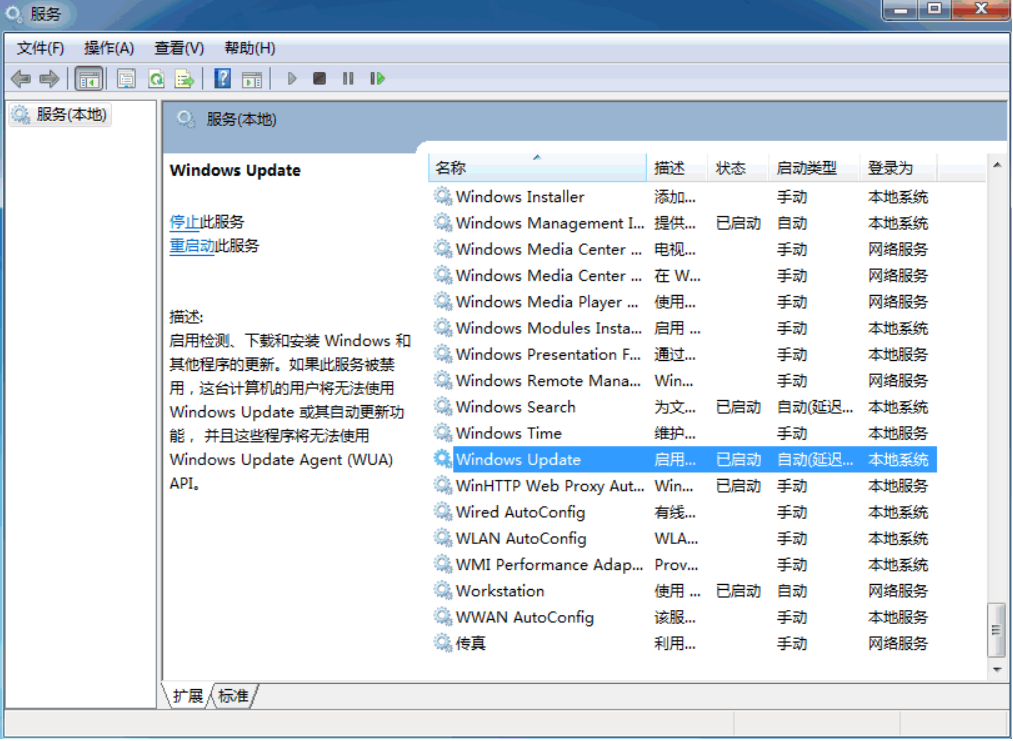
3,双击打开【windows update】属性菜单,在第一个【常规】标签页中部,【启动类型】中进行修改。【启动类型】改成【禁用】,然后点击【应用】和【确定】,这样我们可以直接将windows的更新关闭。
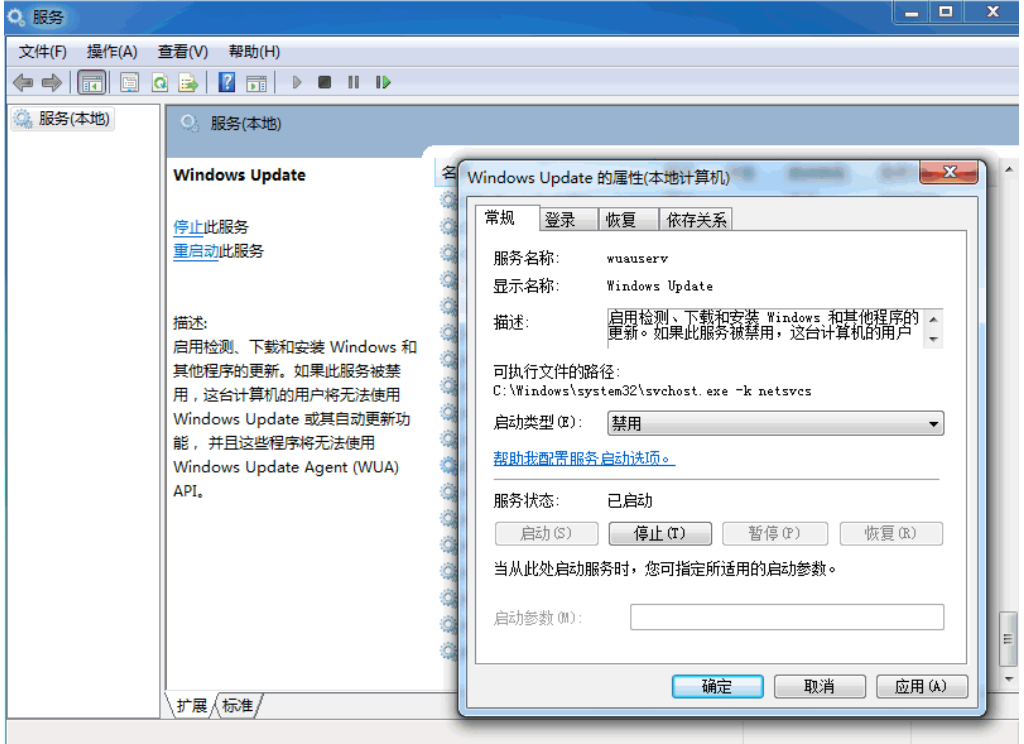
总结:
大家如果有遇到win7系统还原失败的情况可以尝试上面的方法,希望能帮到大家。
 有用
32
有用
32


 小白系统
小白系统


 1000
1000 1000
1000 1000
1000 1000
1000 1000
1000 1000
1000 1000
1000 1000
1000 1000
1000 1000
1000猜您喜欢
- win7光盘重装系统步骤2022/10/22
- 图解笔记本电脑开不了机怎么快速解决..2019/07/24
- 教你电脑音响没声音怎么办..2018/11/28
- 怎么安装Win7系统?详细步骤一看就会,小..2024/10/08
- 小编详解win7旗舰版激活码2018/12/24
- 联想一键重装系统win7:轻松解决电脑问..2023/12/05
相关推荐
- Win7电脑系统安装步骤图2024/02/19
- win7如何进入安全模式2024/02/04
- 小白u盘重装系统步骤win7安装教程..2022/07/18
- 网络适配器感叹号,小编教你怎么解决网..2018/07/04
- 手提电脑怎么重装系统win72023/04/27
- 深度技术win7旗舰版安装教程..2022/05/31




















 关注微信公众号
关注微信公众号





